 Figur bestimmen und Körperdetails verändern, Kopf formen und Gesicht modellieren, mit feinste Details an Augen, Mund und Nase einzigartige Sims erschaffen oder realen Vorlagen nachempfinden, alle Anfasser und Optionen – Sims gestalten in Erstelle einen Sim (CaS) in Die Sims 4
Figur bestimmen und Körperdetails verändern, Kopf formen und Gesicht modellieren, mit feinste Details an Augen, Mund und Nase einzigartige Sims erschaffen oder realen Vorlagen nachempfinden, alle Anfasser und Optionen – Sims gestalten in Erstelle einen Sim (CaS) in Die Sims 4
Spiel: Die Sims 4
Stand: Die Sims 4
Thema: Erstelle einen Sim / Create a Sim (CaS)
Patch: Die Sims 4 Patch 1.19.28.1010 vom 2. Juni 2016
Der Erstelle-einen-Sim-Modus bietet zahlreiche Möglichkeiten, das Aussehen deines Sims sehr detailliert herauszuarbeiten. Beim Körper legst du Muskel- und Fettmassen fest und kannst anschließend unterschiedlichste Körperformen für deine Sims gestalten. Das Gesicht kann in mehreren Regionen zunächst grob und anschließend sehr fein an die eigenen Vorstellungen oder realen Vorgaben angepasst werden.
Wir zeigen dir die Möglichkeiten des Modellierens und alle Anfasser mit ihren Funktionen im Erstelle einen Sim:

- Unser Die Sims 4 Erstelle einen Sim (CaS) Megatutorial in drei Teilen
- Sims formen in Erstelle einen Sim
- Zoomstufen legen im CaS die Gestaltungsmöglichkeiten fest
- Mauszeiger zeigt die Optionen im CaS an
- Körper formen in Erstelle einen Sim
- Muskelmasse und Körperfett festlegen
- Statur, Figur, Arme und Beine deiner Sims – alle Anfasser im CaS
- Vorlage für Gesicht wählen in Die Sims 4
- Passende Frisur wählen
- Gesicht modellieren in Erstelle einen Sim
- Vorlagen für Gesichtsregionen beeinflussen das Endergebnis
- Kopfproportionen, Stirn, Wangen, Kinn und Ohren – alle Anfasser im CaS
- Augen und Augenbrauen verändern – alle Anfasser im CaS
- Nase ändern – alle Anfasser im CaS
- Mund formen – alle Anfasser im CaS
Unser Die Sims 4 Erstelle einen Sim (CaS) Megatutorial in drei Teilen
- Einführung in die Erstellung einzigartiger Sims im CaS
- Kopf und Körper gestalten im CaS
- Kleidung und Styling auswählen im CaS
- Die Sims 4 Patch 1.19.28.1010 vom 2. Juni 2016 mit Benutzerdefinierte Geschlechtereinstellungen und ganz neuer Genderfreiheit
Sims formen in Erstelle einen Sim
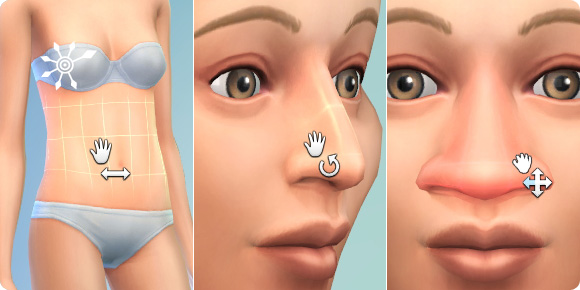
In Die Sims 4 kannst du deine Sims direkt durch Schieben und Ziehen einzelner Regionen verändern. Sobald du mit dem Mauszeiger über einer editierbaren Region schwebst, wird sie dir mit einer Hervorherbung und teilweise mit einem Gitternetz markiert. Außerdem verändert sich das Aussehen des Mauszeiger und zeigt dir mögliche Mausbewegungen an. Erreichst du die Grenzen der machtbaren Veränderung, leuchtet die Region rot auf.
Mit einem einfachen Linksklick auf Kopf oder Körper kannst du zwischen der Bearbeitung der beiden hin- und herwechseln. Für die Regionen des Kopfes steht zusätzlich noch ein Detailsbearbeitunsmodus zur Verfügung. Ihn öffnest du am einfachsten mit einem doppelten Linksklick auf das Gesicht. Schließen kannst du ihn genauso oder mit einem einfachen Linksklick neben den Sim. Du kannst aber auch links vom Kopf das Lupe-Icon zum Öffnen und Schließen nutzen.
Für den Einstieg in die Simerstellung stehen verschiedene Vorlagen für Gesicht plus Hautfarbe und Körper zur Verfügung (vergleiche Einführung in den CaS). Die Gesichter sind typischen ethnischen Gruppen nachempfunden. Eine passende Vorlage für Körper und Gesicht bilden eine gute Basis für weitere Veränderungen.
Zoomstufen legen im CaS die Gestaltungsmöglichkeiten fest

Beim Bearbeiten deiner Sims gibt es im CaS drei Zoomstufen. Alle drei Stufen bieten andere Optionen, etwas an deinen Sims zu verändern.
- Körper-Modus mit verhältnismäßig großer Entfernung der Kamera zum Sim mit sich bewegenden Sim:
Bearbeitung von Größe und/oder Breite von Kopf und allen Körperteilen – Hals, Brust und Brustkorb, Bauch, Hüfte und Gesäß, Arme, Beine und Füße - Kopf-Modus mit mittlerer bis naher Entfernung zum Gesicht, Aktivierung durch Linksklick auf eine Gesichtsregion, bei größtem Zoom stellt der Sim seine Bewegungen ein und vereinfacht das Modellieren:
Bearbeitung von gröberen Einstellungen für einzelne Gesichtsregionen – Stirn, Wangen, Kinn, Augen, Augenbrauen, Nase, Mund und Ohren - Detailbearbeitungsmodus mit Großdarstellung des Gesichts, Aktivierung mit doppeltem Linksklick auf ein Gesichtsdetail oder links vom Kopf auf die Lupe:
Bearbeitung der feinen Einstellungen für Teilabschintte der einzelnen Gesichtsregionen, z.B. Oberlid, Nasenflügel, Unterlippe
Mauszeiger zeigt die Optionen im CaS an
Sobald du den Mauszeiger über einer veränderbaren Region anhälst, wird die Region mit einem Gitternetz hervorgehoben. Außerdem verändert sich der Mauszeiger und verdeutlich dir deine Optionen:
 Region kann mit waagerechten Mausbewegungen breiter oder schmaler gemacht werden, gilt überwiegend für alle großen Körperabschnitte wie Schultern, Hüften, Bauch, Po, Arme und Beine
Region kann mit waagerechten Mausbewegungen breiter oder schmaler gemacht werden, gilt überwiegend für alle großen Körperabschnitte wie Schultern, Hüften, Bauch, Po, Arme und Beine Region kann mit senkrechten Mausbewegungen verschoben werden, gilt am Rücken für die Festlegung der Wirbelsäulenkrümmung
Region kann mit senkrechten Mausbewegungen verschoben werden, gilt am Rücken für die Festlegung der Wirbelsäulenkrümmung Region kann mit waagerechten und senkrechten Mausbewegungen unterschiedlich vergrößert, verkleinert oder verschoben werden, gilt für die meisten Regionen im Gesicht
Region kann mit waagerechten und senkrechten Mausbewegungen unterschiedlich vergrößert, verkleinert oder verschoben werden, gilt für die meisten Regionen im Gesicht Region kann in alle Richtungen frei verändert werden, gilt für Augengröße, Nasenflügel und weibliche Brust
Region kann in alle Richtungen frei verändert werden, gilt für Augengröße, Nasenflügel und weibliche Brust Region kann mit kreisenden Mausbewegungen gedreht werden, gilt für Achsenänderungen an Augen, Augenbrauen und die Nasenkrümmung
Region kann mit kreisenden Mausbewegungen gedreht werden, gilt für Achsenänderungen an Augen, Augenbrauen und die Nasenkrümmung Sim kann mit waagerechten Mausbewegungen vor der Kamera nach rechts und links gedreht werden, nur sichtbar bei gehaltenem Linkklick neben den Sim
Sim kann mit waagerechten Mausbewegungen vor der Kamera nach rechts und links gedreht werden, nur sichtbar bei gehaltenem Linkklick neben den Sim
Körper formen in Erstelle einen Sim
 Mit Linksklick auf ein Körperteil unterhalb des Kopfes öffnest du die Optionen zum Bearbeiten des Körpers. Links befinden sich die einzigen verbleibenden Schieberegler für Muskel- und Fettanteil. Im rechten Menü ganz oben findest du unter dem Menüpunkt Körper > Körper und Hautfarbe die Vorlagen für den Körper (Linksklick zum Vergrößern).
Mit Linksklick auf ein Körperteil unterhalb des Kopfes öffnest du die Optionen zum Bearbeiten des Körpers. Links befinden sich die einzigen verbleibenden Schieberegler für Muskel- und Fettanteil. Im rechten Menü ganz oben findest du unter dem Menüpunkt Körper > Körper und Hautfarbe die Vorlagen für den Körper (Linksklick zum Vergrößern).
Alle anderen Menüpunkte beziehen sich auf das Ankleiden der Sims. Sie besprechen wir im nächsten Teil unserer CaS-Serie: Kleidung und Accessoires auswählen im Erstelle einen Sim. [folgt]
Bei den Körpervorlagen wählst du diejenige, die deiner Vorstellung am ehesten entspricht. Anders als bei allen Vorlagen für den Kopf können diese Körpervorlagen ineinander überführt werden. Deine Wahl verkürzt also nur den Weg zum Ziel, beschränkt aber nicht das machbare Endergebnis.
Nach der Festlegung der Vorlage kannst du mit dem Schiebereglern zu Muskel- und Fettmasse die Figur abändern. Anschließend lassen sich einzelne Körperregionen durch Ziehen, Schieben und Drehen weiter verändern.
Muskelmasse und Körperfett festlegen
Die Muskelmasse und das Körperfett sind die einzigen Aspekte, die weiterhin über einen Schieberegler eingestellt werden. Du findest sie nach Linksklick auf den Körper links vom Sim. Schiebst du einen Regler nach oben, wird der Sim muskulöser beziehungsweise dicker. Untere Positionen der Regler lassen Sims hingegen zarter und schlanker werden.
Diese Bilder sind alle auf Vorlage 8 des durschnittlichen Frauenkörpers mit Rundungen entstanden. Achte auf die Stellung der Schieberegler (Linksklick zum Vergrößern):
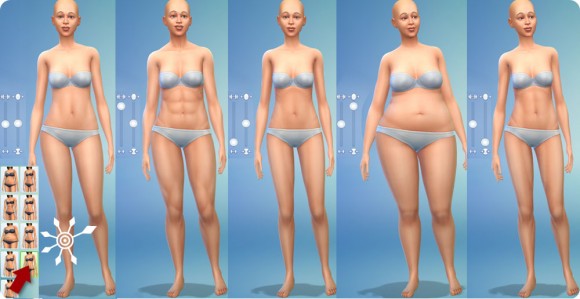
Diese Bilder sind alle auf Vorlage 2 des durschnittlichen Männerkörpers entstanden. Achte auch hier auf die Stellung der Schieberegler (Linksklick zum Vergrößern):

Nach der Einstellung der Schieberegler können die einzelnen Körperregionen weiter verändert werden. Diese Extreme sind möglich (Linksklick zum Vergrößern):

Statur, Figur, Arme und Beine deiner Sims – alle Anfasser im CaS
Wir stellen dir alle Anfasser für die Veränderung der Körperteile und -Regionen inklusive ihrer Veränderungsmöglichkeiten vor (Linksklick zum Vergrößern):
- Veränderung von Kopfgröße durch senkrechte und Kopfbreite durch waagerechte Bewegungen
- Veränderung der Halsbreite durch waagerechte Bewegungen
- Veränderung der Halstiefe durch waagerechte Bewegungen
- Veränderung der Schulterbreite durch waagerechte Bewegungen
- Veränderung der Oberarmbreite durch waagerechte Bewegungen
- Veränderung der Unterarmbreite durch waagerechte Bewegungen
- Veränderung der Brusthöhe durch senkrechte und der Brustkorbbreite durch waagerechte Bewegungen
- Veränderung der Bauchbreite durch waagerechte Bewegungen
- Veränderung der Hüftbreite durch waagerechte Bewegungen
- Veränderung der Wirbelsäulenkrümmung durch senkrechte Bewegungen
- Veränderung der Brustgröße und -Form beim Mann durch senkrechte und waagerechte Bewegungen
- Veränderung der Brustgröße und -Form bei der Frau durch diagonale, senkrechte und waagerechte Bewegungen
- Veränderung der Bauchgröße durch waagerechte Bewegungen
- Veränderung der Pogröße durch waagerechte Bewegungen
- Veränderung der Oberschenkelbreite durch waagerechte Bewegungen
- Veränderung der Unterschenkelbreite durch waagerechte Bewegungen
- Veränderung der Fußgröße durch waagerechte Bewegungen
Vorlage für Gesicht wählen in Die Sims 4
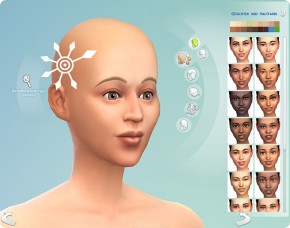 Mit einem Linksklick auf den Kopf öffnest du die zu ihm passenden Optionen. Im rechten Menü ganz oben findest du unter dem Menüpunkt Gesicht > Gesichter und Hautfarbe Vorlagen für typische ethnische Gruppen (Linksklick zum Vergrößern).
Mit einem Linksklick auf den Kopf öffnest du die zu ihm passenden Optionen. Im rechten Menü ganz oben findest du unter dem Menüpunkt Gesicht > Gesichter und Hautfarbe Vorlagen für typische ethnische Gruppen (Linksklick zum Vergrößern).
Die Wahl einer möglichst passenden Vorlage ist anders als beim Körper sehr wichtig. Bei den Vorgaben handelt es sich nämlich nicht wie bei dem Körpervorlagen um verschiedene Einstellungen auf immer der gleichen Basis.
Den Gesichern liegen unterschiedliche 3D-Modelle zugrunde, die sich nicht in allen Details ineinander überführen lassen!
Eine europäische Gesichtsvorlage lässt sich also beispielsweise nicht durch reines Ziehen und Schieben der zahlreichen Anfasser in ein asiatisches Gesicht verwandeln. Ein gemischtes ethnisches Aussehen ist dennoch möglich, indem du für einzelne Gesichtsregionen Vorlagen aus anderen ethnischen Gruppen nutzt. Auf diesem Weg kannst du beispielsweise einen Europäer mit teils asiatischer Abstammung erstellen.
In unseren CaS-Grundlagen stellen wir dir die Vorlagen für Gesichter und die Hautfarben vor.
Passende Frisur wählen
Unter dem zweiten Menüpunkt Haare findest du die Frisuren (vergleiche Frisuren und Bärte im Die Sims 4 Erstelle einen Sim). Es ist sinnvoll vor der Bearbeitung eine zum Typ passende Frisur zu wählen, denn sie hat großen Einfluss auf das Erscheinungsbild
Für die Bearbeitung des Gesichtes ist aber ein freier Zugriff auf die Stirn von Vorteil. Daher stören Frisuren mit Pony oder Hütte bei der Arbeit. Am besten wählst du gegebenenfalls zunächst einen ähnlichen, stirnfreien Haarschnitt. Ponyfrisur und/oder Hut können nach Abschluss der Bearbeitung ergänzt werden.
Gesicht modellieren in Erstelle einen Sim

Das Gesicht kann in Die Sims 4 extrem detailliert gestaltet werden. Dabei gilt: Größere Gesichtspartien werden im Kopf-Modus, einzelne Teile im Detailbearbeitungsmodus verändert. Modelliert wird mit gehaltenem Linksklick und Mausbewegungen. In seltenen Fällen lassen sich die gleichen Änderungen in beiden Modi ausführen. Du hast Einfluss auf:
- Gesicht: Höhe, Breite, Profiltiefe
- Stirn: Wölbung, Augenbrauenwölbung
- Wangen: Form und Fülle
- Kinn: Form, Breite, Tiefe, Grübchen
- Augen: Farbe, Position. Form, Größe, Irisgröße
- Augenbrauen: Farbe, Aussehen, Form, Höhe, Breite
- Nase: Form, Breite, Länge, Rundung, Nase-Stirn-Übergang, Nasenflügel
- Mund: Form, Breite, Höhe, Mundwinkelposition, Lippentiefe
- Ohren: Form, Größe, Abstehen
Vorlagen für Gesichtsregionen beeinflussen das Endergebnis
Für alle Regionen gibt es zahlreiche Vorlagen. Du findest sie nach einem Doppelklick auf ein Gesichtsteil rechts vom Sim. Für alle diese Vorlagen gilt das gleiche wie für die Wahl des Gesichts:
Die Vorlagen für Gesichtsregionen basieren auf unterschiedlichen 3D-Gittern, die sich nicht in allen Details ineinander überführen lassen.
Erreichst du mit deiner Wahl nicht das gewünschte Ergebnis, versuche es mit einer anderen Vorlage.
Kopfproportionen, Stirn, Wangen, Kinn und Ohren – alle Anfasser im CaS
Wir stellen dir alle Anfasser für das allgemeine Aussehen des Gesichtes mit Veränderung von Kopf, Stirn, Wangen, Kinn und Ohren inklusive ihrer Veränderungsmöglichkeiten vor. Der Detailbearbeitungsmodus wird dir mit der Lupe unten links signalisiert (Linksklick zum Vergrößern):
- Veränderung der Kopfbreite durch waagerechte und der Kopflänge durch senkrechte Bewegungen
- Veränderung der Gesichtsfülle durch waagerechte und der Kopfgröße durch senkrechte Bewegungen
- Veränderung des Gesichtsprofils durch waagerechte und der Kopflänge durch senkrechte Bewegungen
- Veränderung der Wangenknochenbreite durch waagerechte und der -Position durch senkrechte Bewegungen
- Veränderung der Wangenfülle durch waagerechte und der Wangenhöhe durch senkrechte Bewegungen
- Veränderung der Kiefernbreite durch waagerechte und der Kiefernhöhe durch senkrechte Bewegungen
- Veränderung der Kinnbreite durch waagerechte und der Kinnlänge durch senkrechte Bewegungen
- Veränderung des Kinnvorstands durch waagerechte und der Kinnhöhe durch senkrechte Bewegungen
- Veränderung des Ohrabstands durch waagerechte und der Ohrgröße durch senkrechte Bewegungen
- Veränderung der Ohrläppchenform durch waagerechte und der Ohrmuschel durch senkrechte Bewegungen
- Veränderung der Stirntiefe durch waagerechte Bewegungen, keine erkennbaren Veränderungen bei senkrechten Mausbewegungen
Tipps für besondere Ansprüche an das allgemeine Erscheinungsbild des Gesichts:
- Es gibt einige wenige Kinnvorlagen mit Grübchen. Diese können nicht im Nachhinein erzeugt werden und müssen aus den Vorlagen gewählt werden.
- Beim Suchen einer passenden Kinnvorlage sollte auch die Seitenansicht einbezogen werden, um den gewünschten Kinn-Hals-Übergang zu finden.
- Für Pausbacken oder richtig runde Gesichter übergewichtiger Sims können die Wangen in der Detailsansicht mit Linksklick auf die Stirn (2. Bild) stark an Größe zunehmen.
Augen und Augenbrauen verändern – alle Anfasser im CaS
Wir stellen dir alle Anfasser für die Veränderung von Augen, Lidern und Augenbrauen inklusive ihrer Veränderungsmöglichkeiten vor. Der Detailbearbeitungsmodus wird dir mit der Lupe unten links signalisiert (Linksklick zum Vergrößern):
- Veränderung des Augenabstands durch waagerechte und der Augenhöhe durch senkrechte Bewegungen inklusive Mitführung der Augenbrauen
- Veränderung der Augengröße durch diagonale Bewegungen
- Veränderung der Augenachse (Drehung) durch kreisende Bewegungen
- Veränderung des Augenvorstands durch waagerechte und der Augenhöhe durch senkrechte Bewegungen ohne Mitführung der Augenbrauen
- Veränderung der Augenhöhe durch waagerechte und des Augenabstands durch senkrechte Bewegungen ohne Mitführung der Augenbrauen
- Veränderung der Irisgröße durch diagonale Bewegungen
- Veränderung der Augenbreite durch waagerechte und der Außenwinkelhöhe durch senkrechte Bewegungen
- Veränderung der Oberlidrundung durch waagerechte und der Innenwinkelhöhe durch senkrechte Bewegungen
- Verschiebung der oberen Rundungsspitze durch waagerechte und Veränderung der Lidhöhe durch senkrechte Bewegungen
- Veränderung der Unterlidhöhe durch waagerechte und der Unterlidrundung durch senkrechte Bewegungen
- Veränderung der Breite der knöchernen Grundlage durch waagerechte und der Augenbrauenhölhe durch senkrechte Bewegungen
- Veränderung des Knochenprofils durch waagerechte und der Augenbrauenhöhe durch senkrechte Bewegungen
- Veränderung des Augenbrauenabstands durch waagerechte und der Augenbrauenachse durch senkrechte Bewegungen
- Veränderung der Schläfenform durch waagerechte und der äußeren Brauenenden durch senkrechte Bewegungen
- Veränderung der Bogensptze durch waagerechte und der Augenbrauenrundung durch senkrechte Bewegungen
Tipps für besondere Ansprüche bei der Gestaltung des Auges:
- Bei der Wahl des Auges sollte neben der Form auch die Länge der Wimpern mit Bedracht werden. Sie kann nicht nachträglich angepasst werden.
- Für Frauen und Männer gibt es eine durchgehende Augenbraue auf den untersten Plätzen.
Nase ändern – alle Anfasser im CaS
Wir stellen dir alle Anfasser für die Veränderung von Nase und Nasenflügeln inklusive ihrer Veränderungsmöglichkeiten vor. Der Detailbearbeitungsmodus wird dir mit der Lupe unten links signalisiert (Linksklick zum Vergrößern):
- Veränderung der Nasenbreite durch waagerechte und der Nasenlänge durch senkrechte Bewegungen
- Veränderung der Nasenflügelbreite durch diagonale/waagerechte Bewegungen
- Veränderung der Nasenspitzenlänge durch waagerechte und der Nasenlänge durch senkrechte Bewegungen
- Veränderung der Nasenkrümmung durch waagerechte Bewegungen
- Veränderung der Nasenwurzelbreite durch waagerechte und der Übergangshöhe durch senkrechte Bewegungen
- Veränderung der Nasenwurzeltiefe durch waagerechte und der Höhe des Nasen-Stirn-Übergangs durch senkrechte Bewegungen
- Veränderung der Nasenrückenbreite, keine erkennbare Veränderung durch senkrechte Bewegungen
- Veränderung der Nasenhöhe durch waagerechte und des Krümmungspunkts durch senkrechte Bewegungen
- Veränderung der Nasenspitzenbreite durch waagerechte und der -Form durch senkrechte Bewegungen
- Veränderung der Nasenflügelbreite durch waagerechte und der -Position durch senkrechte Bewegungen
- Veränderung der Nasenspitzenlänge durch waagerechte und der -Dicke durch senkrechte Bewegungen
- Veränderung der Nasenlochbreite durch waagerechte und der -Größe durch senkrechte Bewegungen
Tipps für besondere Ansprüche bei der Gestaltung der Nase:
- Die Nasenvorlage nimmt in hohem Maß Einfluss auf das Endergebnis: Gelingt dir die Hakennase nicht oder bekommst du die Nase nicht klein/groß genug, hilft ein Wechsel der Vorlage!
- Besonders lange Nasen erreichst du, indem du zusätzlich die Augen und Augenbrauen in ihrer Höhe nach oben schiebst.
Mund formen – alle Anfasser im CaS
Wir stellen dir alle Anfasser für die Veränderung von Mund, Mundwinkeln, Ober- und Unterlippen inklusive ihrer Veränderungsmöglichkeiten vor. Der Detailbearbeitungsmodus wird dir mit der Lupe unten links signalisiert (Linksklick zum Vergrößern):
- Veränderung der Mundbreite durch waagerechte und der Höhenposition durch senkrechte Bewegungen
- Veränderung der Profiltiefe durch waagerechte und der Höhenposition durch senkrechte Bewegungen
- Veränderung der Mundwinkelstellung durch senkrechte Bewegungen; keine erkennbare Funktion waagerechter Bewegung
- Veränderung der Mundwinkel durch waagerechte und der Mundlinienbiegung durch senkrechte Bewegungen
- Veränderung der Mundwinkeltiefe durch waagerechte Bewegungen; keine erkennbare Funktion durch senkrechte Bewegungen
- Veränderung der Oberlippenform durch waagerechte und der Oberlippengröße durch senkrechte Bewegungen
- Veränderung der Oberlippenvorwölbung durch waagerechte und der Oberlippengröße durch senkrechte Bewegungen
- Veränderung der Unterlippenform durch waagerechte und der Unterlippengröße durch senkrechte Bewegungen
- Veränderung der Unterlippenvorwölbung durch waagerechte und der Unterlippengröße durch senkrechte Bewegungen
Du hast hier nicht gelistete Anfasser gefunden oder kennst weitere gute Tipps für spezielle Gestaltungsvorstellungen. Gerne kannst du uns unten einen entsprechenden Kommtar hinterlassen!
Die Sims 4 Themenführer
- Die Sims 4
- Bonusinhalte
- Kreatur Geister
- Erstelle einen Sim (CaS) – Einzigartige Sims
- Erstelle einen Sim (CaS) – Körper und Kopf
- Erstelle einen Sim (CaS) – Kleidung und Styling
- Bestreben
- Merkmale
- Emotionen
- Techtelmechtel
- Nachwuchs: Babys
- Todesarten
- Fähigkeiten
- Karrieren
- Belohnungen
- Versteckte Grundstücke
- Kuhpflanze
- Sammlungen und Sammelobjekte
- Haushalte aufteilen
- Grundstücksarten
- Welten
- Errungenschaften
- Galerie
- Cheats
- TestingCheats
- Downloads installieren
Weiterführende Die Sims 4 Informationen
Hier findest du alle Themen zu Die Sims 4 und unsere Die Sims 4 Tutorials. In unserem Sims 4 Themenindex von A bis Z findest du alle Simsinhalte alphabetisch sortiert. Unter unseren Sims 4 FAQs kannst du Fragen zu bisher fehlenden Themen stellen.
Nun bist Du dran!
Wenn dir unser Artikel gefallen hat, like ihn doch auf Facebook oder zwitscher über ihn bei Twitter. Gerne kannst du auch in Foren oder auf deiner eigenen Webseite Links auf unsere Artikel setzen. Wir freuen uns über deine Weiterempfehlung!
Du hast Anmerkungen oder kannst eine Verbesserung vorschlagen? Bitte hilf uns und allen Lesern, indem du einen Kommentar hinterlässt – das geht ohne Registrierung!




































































„Du kannst dir den Sim aus der Bibliothek laden, ihn verändern und abspeichern. Beim Speichern wirst du gefragt, ob der Sim in der Bibliothek überschrieben oder ob als neuer Haushalt gespeichert werden soll – alles ganz ohne Cheats.“
Wenn ich das Spiel gestartet habe und direkt die Bibliothek aufrufe, dann kann ich, wenn ich einen Sims anklicke, diesen lediglich in den Papierkorb schieben, eine andere Option bekomme ich nicht angeboten!
Wenn ich gleich nach dem Spielstart auf ‚Haushalt erstellen‘ klicke, dann kann ich, wenn ich die Bibliothek öffne, einen meiner Sims laden, und ich habe die Möglichkeit ihn ins Spiel einzufügen, auch als Ersatz für eine andere Familie, die sich bereits im Spiel befindet.
Damit wir uns richtig verstehen: Ich möchte einen Sim, den ich bereits vor 8 Tagen in der Bibliothek abgespeichert habe, erneut laden und nachträglich verändern und dann wieder in der Bibliothek abspeichern. – Dazu finde ich aber keine Möglichkeit!
@Nora
Du kannst dir den Sim aus der Bibliothek laden, ihn verändern und abspeichern. Beim Speichern wirst du gefragt, ob der Sim in der Bibliothek überschrieben oder ob als neuer Haushalt gespeichert werden soll – alles ganz ohne Cheats.
Danke für die hervorragenden Tutorials.
Sehr schlecht finde ich, dass man Sims, die man bereits in der Bibliothek abgespeichert hat, nicht mehr nachbearbeiten kann. – Das war bei den Sims 3 ohne weiteres möglich! – Nachbearbeiten kann man mittels Cheat nur Sims, die man bereits ins Spiel gebracht hat.
Großartig, hilft mir sehr – herzlichen Dank! :)
Dankeschön! Nun habe ich auch noch entdeckt, wie man die augen aus den Höhlen heraus bekommt und meine Sims sehen nicht mehr ganz so verpennt aus :D
@Lucy
Wir haben auch eine Woche lang immer noch neue Regler entdeckt. Alle, die wir finden konnten, sind oben aufgeführt.
@Wimpern: Genau so ist es… bei der Wahl des Auges sollten sowohl Wimpernlänge als auch Augenform beachtet werden.
Danke für den Überblick! Man sieht nicht sofort, wo man was schieben kann. Meine erste Simsdame war so krumm, bis ich beim zweiten gemerkt habe, dass es ja einen Wirbelsäulenverschiebregler gibt ;)
Wimpern: Man kann sie nicht verlängern oder verkürzen, oder? Ich suche mir ein Auge aus mit gewünschter Wimpernlänge und achte dabei noch darauf, wie der Sims aussehen soll (asiatisch, europäisch…) wegen der 3D Struktur…?
Tolle Tutorials und Anleitungen die du da machst. Da muss ich dir ein Riesenlob aussprechen. Danke!
Das werde ich mir ausdrucken. Wird bestimmt sehr hilfreich sein, wenn ich mal die Demo habe und selber Sims erstellen kann.